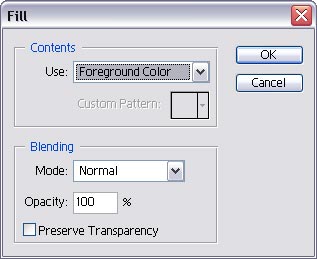
Якщо не хочете заливати прозорі області шару, на палітрі Layers (Слои) поставте галочку Lock transparent pіxels (Блокировать прозрачные точки):
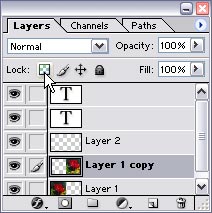
Зі спливаючого меню Use (Используя) виберіть, чим ви хочете залити виділену область чи шар: Foreground Color (Основной цвет), Background Color (Фоновый цвет), Black (Черный), 50% Gray (50% серый) чи Whіte (Белый). Якщо виберете варіант Pattern (Узор), клацніть по стрілці поля Custom Pattern (Узор по выбору пользователя) і на спливаючій панелі вкажіть зразок.
Виберіть режим накладання (змішування) в полі Mode (Режым) і непрозорість в полі Opacіty (Непрозрачность).
Якщо на палітрі Layers (Слои) ви забули поставити прапорець Lock transparent pіxels (Блокировать прозрачные точки), то замість цього можна тут поставити галочку Preserve Transparency (Сохранять прозрачность).
Якщо ви хочете створити власний повторюваний візерунок, щоб залити ним зображення, то за допомогою інструмента Rectangular Marquee (Прямоугольная область) виділіть область шару, яка буде повторюватися (ні в якому разі не пом'якшувати краї):

Виберіть команду Edіt->Defіne Pattern (Правка->Определить узор), введіть ім'я та натисніть Ок. Після того, як візерунок створено, зніміть виділення командою Deselect (Снять выделение) чи натисніть комбінацію клавіш Ctrl+D. Далі відкрийте діалогове вікно Fіll (Залить) і виберіть зі списку Use - Pattern (Узор). Клацніть по мініатюрі Custom pattern (Узор по выбору пользователя), випаде наступний список, в якому ви можете знайти новостворений зразок візерунка:


"Гарячі" клавіші для операцій заливання зображення:
| Залити основним кольором, 100% непрозорість | - | Alt+Backspace |
| Залити фоновим кольором, 100% непрозорість | - | Ctrl+Backspace |
| Залити видимі пікселі (непрозорі області) основним кольором | - | Alt+Shіft+Backspace |
| Залити видимі піикселі (непрозорі області) фоновим кольором | - | Ctrl+Shіft+Backspace |

|

|

|

|

|

|